對於絕大多數辦公一族來說,電腦中不可或缺的工具莫過於辦公生產力應用「Office」,不過想要使用 Office 通常得要掏出真金白銀買授權版,或是改用訂閱制的 Microsoft 365,總之,就是得要付錢就是了,否則就得使用線上版本的 Office,或是改採其他與 Office 相容的工具。
你可能會有興趣
- 【FUJI按摩椅評價】五款產品試坐體驗、分析與推薦分享
- 【2025 最新】人體工學椅選購推薦!六大品牌評比一次看!
- 買電競螢幕前先等等!選購攻略看這裡!
- 買前必看!大型按摩椅選購/推薦/體驗心得深入解析
- 大家都在用的 Surfshark VPN 下殺 12 折!再送 4 個月免費訂閱!
微軟官方推出「免費桌面版 Office」應用,好佛心嗎?
不過根據國外媒體報導指出,微軟官方近期其實偷偷推出了「官方免費桌面版 Office」,沒錯,是可以安裝在 Windows 作業系統(MacOS 用戶抱歉還沒有)的版本,而非線上網路版,除了非常低調地推出,這款免費版本自然也沒有讓大家「白吃午餐」-而是以內建廣告的形式作為代價,不過用戶不用花任何一毛錢,即可使用 Word、Excel 與 PowerPoint 這幾款 Office 核心工具。
過往的 Office 都會提供一段免費試用期,讓大家使用相關功能,授權過期後只能只唯讀形式查看相關文檔,現在有了免費版本的 Office,將不會有這樣的限制。不過,現實可能沒有理想這麼美好!這個免費版的 Office 除了有「內建廣告」來干擾使用之外,似乎也有種種功能限制,請繼續看下去!
免費版 Microsoft Office 桌面版有哪些侷限?
1.僅限 Windows,內建廣告橫幅持續展示
目前這個「偷偷推出」的免費版 Office 桌面應用只適用於 Windows 系統,且在應用程式(Word、Excel 與 Powerpoint)的畫面右側,會有一個固定且持續展示的廣告橫幅,且無法關閉,這意味著,我們的螢幕畫面會固定被佔用掉一大塊空間。
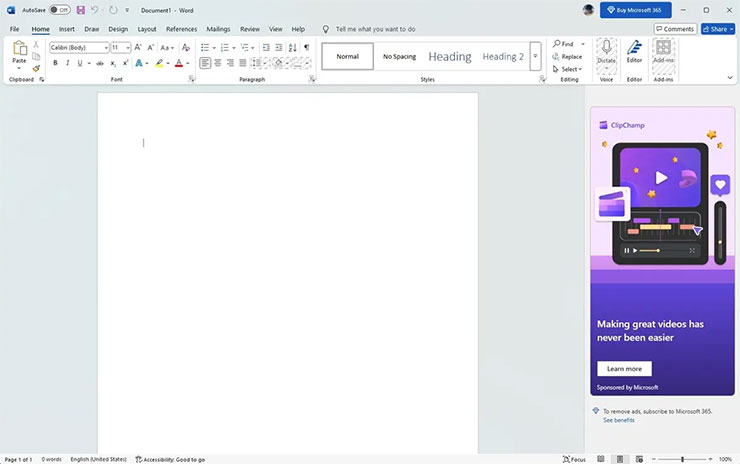
此外,每隔幾個小時,這個 Office 內建的廣告版位,也會自動播放 15 秒的影片廣告,不過好在預設是關閉聲音的,因此對於使用者來說,干擾可能並不算太大。
2.無法本機存檔,強迫使用 OneDrive
雖說這個免費版 Office 是可以安裝於本地端的應用程式,而非過往需要開啟瀏覽器登入使用的線上版,不過令人遺撼的是,透過免費版 Office 編輯的檔案是無法直接儲存在電腦本地端的,而是需要儲存至 OneDrive 雲端。
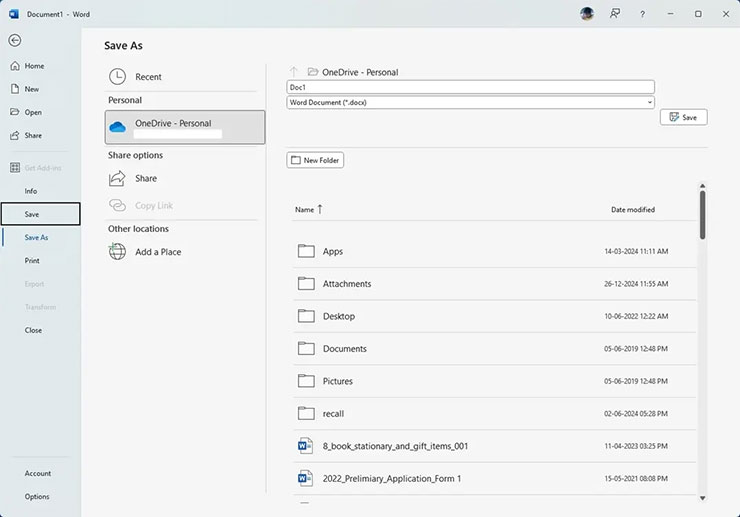
3.大多數進階功能都無法使用
免費版 Office 也有許多功能上的限制,包括許多進階功能,像是各類支援 Office 的外掛套件,SmartArt、嵌入線上影片、藝術文字、繪圖與設計工具…等,只有基本功能與核心功能可以使用。
免費版 Office 的 Word 缺了哪些功能?
- 聽寫、插件
- 行距、底紋、邊框
- 封面、表格、形狀、圖標、SmartArt、圖表、線上視頻
- 書籤、交叉引用、頁首、頁尾
- 文字方塊、快捷部件、藝術字、簽名行
- 日期和時間、物件、等式和符號
- 列、行號、連字號、換行
- 定位、對齊、前移/後移
- 所有繪圖和設計工具
- 所有參考資料和郵寄工具
免費版 Office 的 Excel 缺了哪些功能?
- 插件,分析數據,填充
- 條件格式
- 資料透視表,建議的資料透視表
- 圖示、SmartArt、螢幕截圖
- 推薦圖表
- 資料透視圖、折線圖、長條圖、贏/輸
- 切片器、時間軸
- 頁首和頁尾、藝術字、簽名行
- 物體、方程式、符號
- 主題、顏色、字體和效果
- 休息、背景、列印標題
- 定義名稱、公式審核、監視窗口
- 巨集、自訂視圖、工作簿統計
- 所有數據工具
免費版 Office 的 PowerPoint 缺了哪些功能?
- 聽寫、加載項、設計器和 SmartArt
- 截圖、相簿、客串
- 圖示、SmartArt、圖表、Power BI、操作
- 頁首和頁尾
- 日期和時間、投影片編號、對象
- 方程式、符號和螢幕錄製
- 格式化背景
- 自訂投影片放映、設定投影片放映、錄製
- 排練時間表、播放旁白、使用時間安排
- 顯示媒體控件
- 巨集、幻燈片母版、備註母版
- 所有繪圖、動畫和錄製工具
如何免費安裝官方桌面 Microsoft Office?
這個免費桌面版本的 Office 是由國外媒體 Beebom 所發現的,不過從另一個外媒 Android Authority 的報導中可知,這個功能似乎僅針對少數用戶族群進行測試,微軟其實還未正式推出這個免費版本的 Office 桌面版,也因此並非所有人都能用下面的方法來安裝!
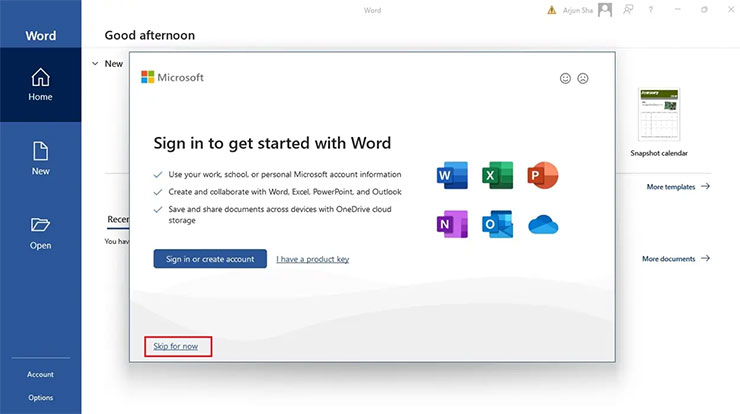
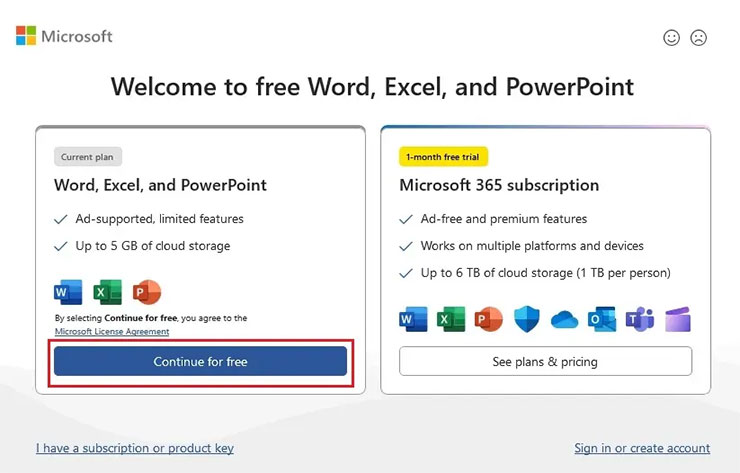
根據 Beebom 的實測指出,我們可以透過微軟的 Office 官方下載桌面版本的安裝程式,並運行安裝,完成後啟動任一個 Office 應用程式,這時候會出現要求你登入微軟帳號來啟動應用的說明,可以使用「暫時跳過」來關閉視窗,接下來畫面應該會有 Microsoft 365 付費方案的介紹並有查看方案價格的按鈕,不過若你有在免費版測試的用戶群體中,就會額外看到「歡迎使用免費的 Word、Excel 與 PowerPoint」的字樣,並可選擇「繼續免費使用」,同時選擇將檔案保存至 OneDrive 雲端儲存(否則就要花錢買 Microsoft 365 了),如此一來即可啟動免費版 Office 囉!
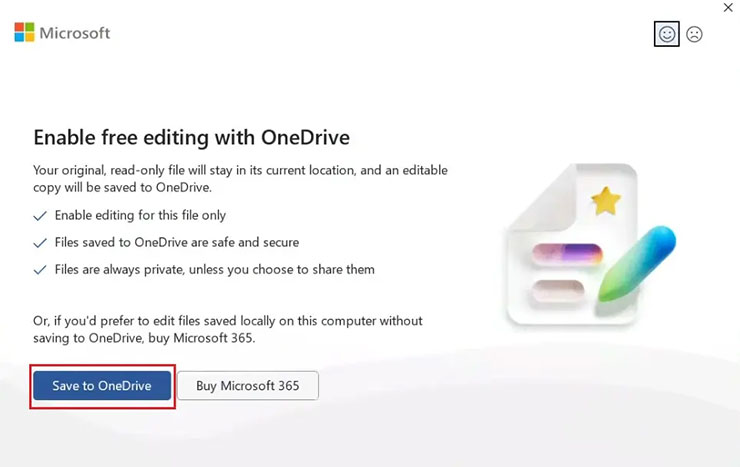
所以,免費桌面版 Office 值得期待嗎?
雖說目前免費的桌面版 Office 還未正式推出,但相較於單機版 Office 一套數千、數萬元,雲端版 Office 一年也得花了小幾千元來說,仍舊是有不小的吸引力。不過就功能層面來看,免費版 Office 得要犧牲畫面工作區的固定一塊範圍來展示廣告,對於生產力絕對是個不小的影響,況且許多人習慣使用的 Office 有不少進階功能都無法在這套免費版 Office 上使用到,肯定也會影響正常的工作效率,所以對於商務應用領域的使用者來說,還是老老實實花錢比較實在一些。
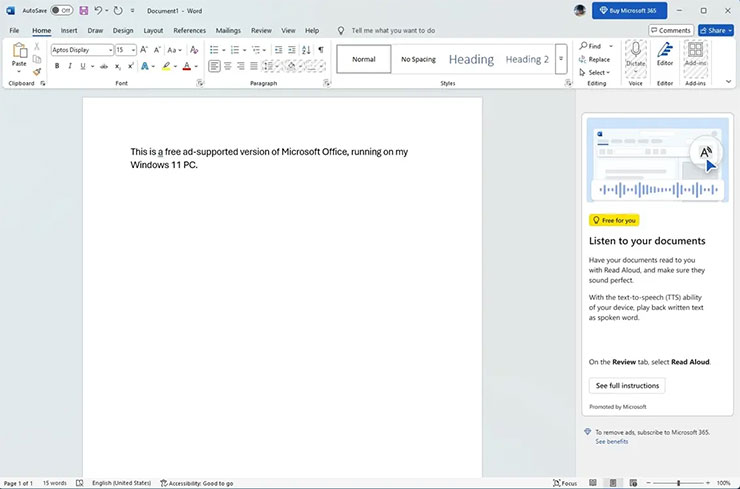
至於對於一般使用者,只是臨時想要編輯一下 Office 文件的輕度需求,那不用花錢的免費版絕對是有很大的吸引力的,畢竟是正版 Office,也不用擔心其他相容工具會有一些版面亂掉的奇怪問題,應該用起來還是挺香的。
你可能會有興趣
- 【FUJI按摩椅評價】五款產品試坐體驗、分析與推薦分享
- 【2025 最新】人體工學椅選購推薦!六大品牌評比一次看!
- 買電競螢幕前先等等!選購攻略看這裡!
- 買前必看!大型按摩椅選購/推薦/體驗心得深入解析
- 大家都在用的 Surfshark VPN 下殺 12 折!再送 4 個月免費訂閱!
相關連結:
Microsoft Quietly Launched a Free Ad-Supported Office App, and No One Noticed | Beebom
Microsoft secretly dropped a free, ad-supported version of Office, but don’t get your hopes up yet – Android Authority
Microsoft quietly released a free offline version of Office, but you’re not going to like it
歷史上的這一天,我還寫了…
- 全球可摺疊螢幕手機成長比例腰斬~三大原因成主要阻力! - 2024
- OPPO Find N2 Flip 預購取機首日開紅盤!交機享 17000 元加碼好禮創排隊人潮! - 2023
- 三星 Galaxy S23 Ultra 墨竹綠市售版開箱~快速解析新機特色,同場加映 ZEELOT 曲面玻璃保護貼實測! - 2023
- 曲面貼合,全透視野!Galaxy S22 Ultra 專屬 ZEELOT 滿版玻璃保護貼開箱與使用體驗! - 2022
- 星同學來了!三星 Galaxy Tab S7 | S7+ 「星霧藍」2/26 全台上市,三星學生、教職員專屬教育優惠方案 7 折同步優惠中! - 2021
- 連耳罩式耳機也能無線充電?HyperX 全球首款支援 Qi 無線充電功能 Cloud Flight S 電競耳機就是這麼狂! - 2020
- 為速度而生的旗艦:Sony Mobile 重磅推出 Xperia 1 II,領先全球推出 20fps AF / AE 高速連拍! - 2020
- 華為「全場景智慧生活戰略」發佈會推出多款 5G 終端產品,包括新折疊手機、平板、筆電、路由器與 HMS 為基礎的 HUAWEI AppGallery! - 2020
- [Mobile] Sony Mobile推出全新旗艦 Xperia 1,全球首款 4K HDR OLED 手機,並搭配人眼偵測對焦技術與三鏡頭架構! - 2019
- [Mobile] 可摺疊螢幕旗艦 HUAWEI Mate X 來了~HUAWEI MWC 2019 全球產品發表會重點整理! - 2019

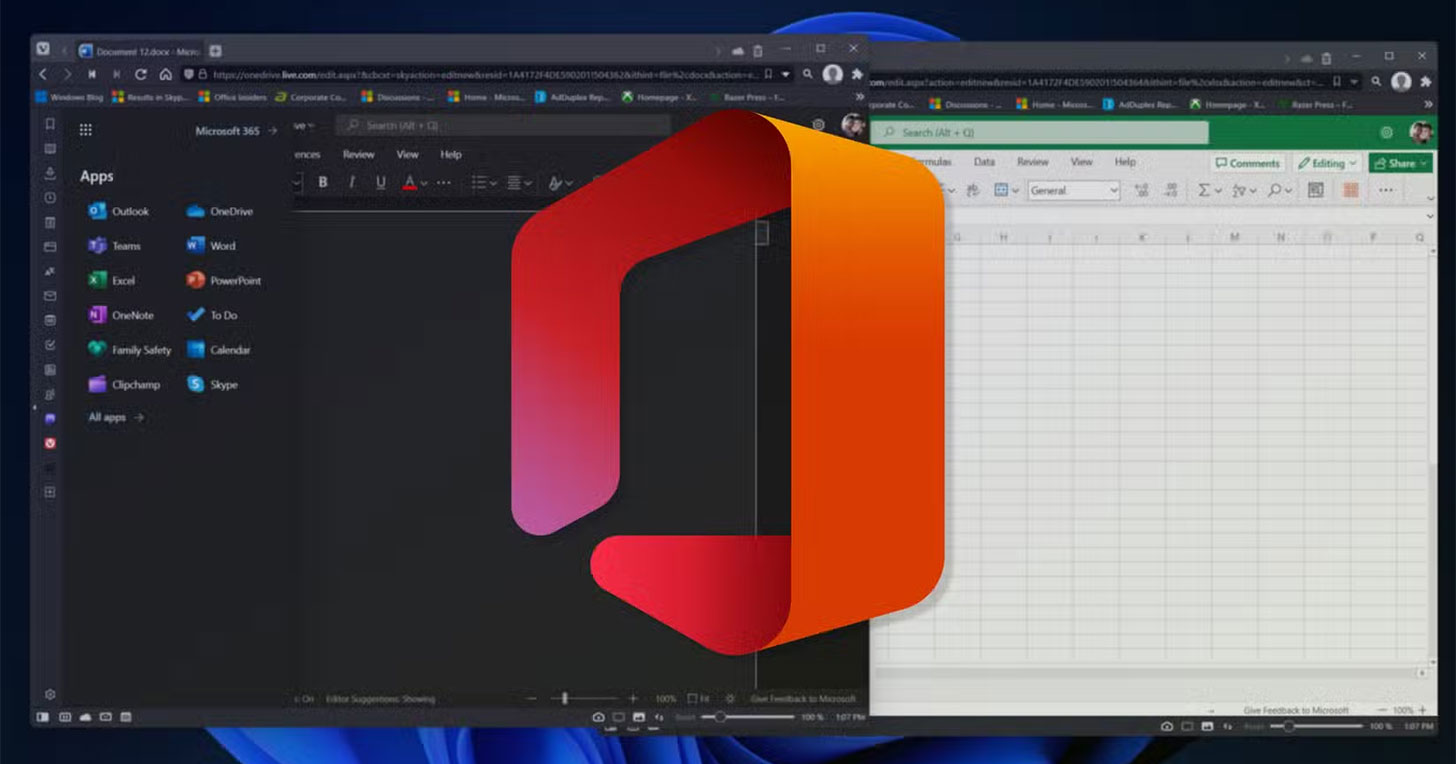









![[Tablet] 無聲無息?小米平板3低調到不行的問世了…原因是? - 阿祥的網路筆記本 [Tablet] 無聲無息?小米平板3低調到不行的問世了…原因是? - 阿祥的網路筆記本](https://axiang.cc/wp-content/uploads/thumb_20200809182304_9.jpg)
![[Mobile] Bixby Voice 全球正式開放!Galaxy S8 與 S8+用戶可以立即更新使用囉! - 阿祥的網路筆記本 [Mobile] Bixby Voice 全球正式開放!Galaxy S8 與 S8+用戶可以立即更新使用囉! - 阿祥的網路筆記本](https://axiang.cc/wp-content/uploads/thumb_20200809182211_1.jpg)
![[App] 串流音樂服務「Apple Music」正式在台灣啟動服務,免費試用三個月!不只iPhone,Android與電腦也能使用! [App] 串流音樂服務「Apple Music」正式在台灣啟動服務,免費試用三個月!不只iPhone,Android與電腦也能使用!](https://i1.wp.com/axiang.cc/wp-content/uploads/2016-02-05-164932-34.png?resize=232%2C155&quality=90&zoom=2)

無留言